如何使用美图秀秀不露痕迹地去除部分内容?
1、搜索引擎文本框中输泥块入”美图秀秀“,回车,如下图:

2、点击官网标志的链接,进入主页,如下图:


3、单击”美化图片“,打开选择对话框,如下图:


4、单击”打开一张图片“(若为网络图片则单击其下标),弹出文件选择对话框,选择要消除内容的文件即可。若文件过大,会提示是否压缩,可根据需要选择。如下图:
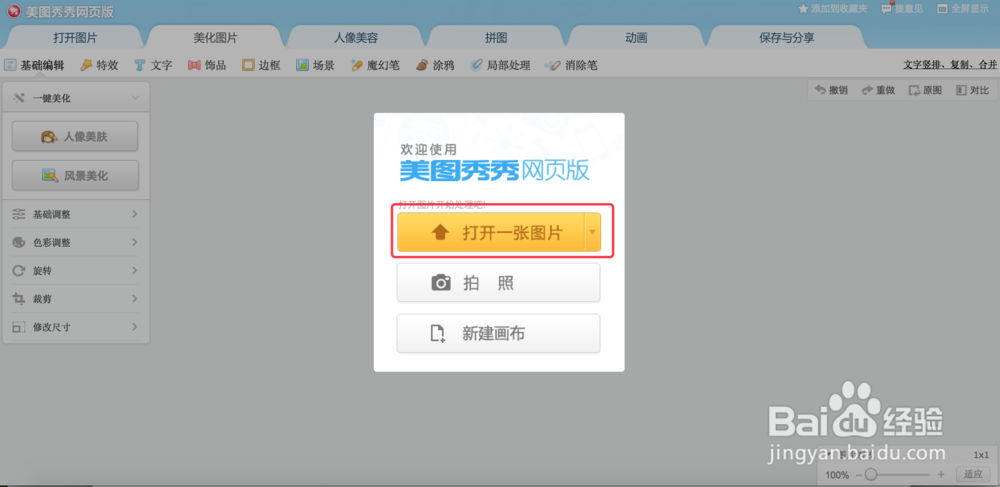


5、比如下面这张图,想要始盲消除掉这个图标和文字

6、只需点击右科粒艺上角的”消除笔“->设置画笔大小->分多次涂抹,即可与背景无色差地涂抹掉,如下图:

7、最后处理结果如下图:

声明:本网站引用、摘录或转载内容仅供网站访问者交流或参考,不代表本站立场,如存在版权或非法内容,请联系站长删除,联系邮箱:site.kefu@qq.com。
阅读量:89
阅读量:46
阅读量:143
阅读量:83
阅读量:116